
Reparo de fotos com IA
Repare suas fotos, melhore a qualidade e restaure momentos preciosos com uma solução baseada em IA.
08/06/2019 • Arquivado para: Recuperação de dados Windows • Soluções comprovadas
Às vezes, o computador começa a apresentar problemas que levam a desligamentos aleatórios. Por esta razão, arquivos são perdidos e o usuário precisa recuperá-los na maioria das vezes. Para superar este problema completamente, é aconselhável ler este tutorial até o final. Ele não apenas guiará os usuários através do processo, mas também fará com que o trabalho seja feito na direção certa. O usuário precisa aplicar os processos para obter os resultados de uma maneira muito melhor em geral. Os processos mencionados aqui também podem ser aplicados por um usuário iniciante. Portanto, não é apenas fácil, mas também resolve o erro sem grandes problemas.
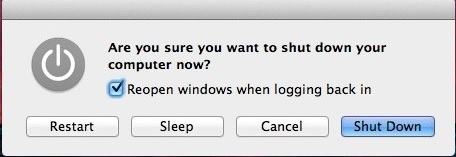
Há vários problemas relacionados a hardware e software que levam ao desligamento aleatório do computador. Esta seção do tutorial lida com todos esses problemas. Com base no resultado do problema e na pesquisa profunda, os especialistas dividiram as questões nas seguintes categorias:
Para resolver os problemas relacionados, a próxima seção do tutorial trata das soluções passo a passo.
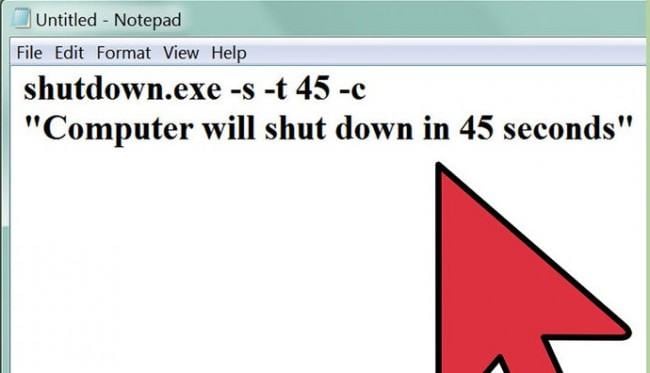
Para conter os problemas, há certos processos que devem ser seguidos. Esta seção do tutorial lida com as etapas destes processos. É importante notar que o usuário precisa garantir que cada passo seja implementado. Caso o usuário não seja experiente em tecnologia, é recomendado pedir ajuda para que o processo não dê errado.
Para esta solução, o usuário precisa implementar as etapas mencionadas abaixo. Cada passo é fundamental para que o usuário consiga solucionar o problema sem qualquer aborrecimento. As capturas de tela incorporadas tornam o processo mais fácil de seguir. Caso o usuário ainda enfrente os problemas, é aconselhável entrar em contato com o fabricante para obter mais suporte.
1. Clique no ícone Meu Computador com o botão direito do mouse para acessar as propriedades para iniciar o processo:
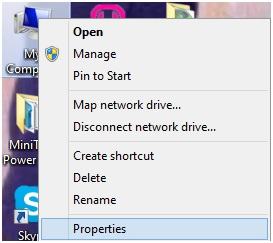
2. O gerenciador de dispositivos deve ser acessado para prosseguir:
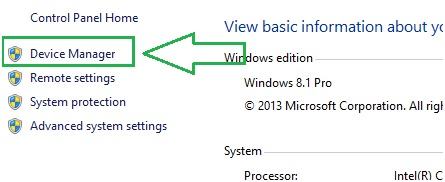
3. O dispositivo com uma marca amarela ou cruz vermelha (dispositivo desconhecido) deve então ser localizado para prosseguir:
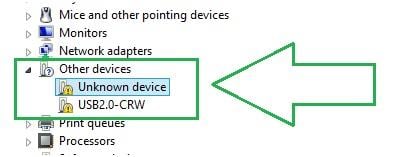
4. O software do driver deve ser atualizado, clicando com o botão direito e selecionando a opção desejada para avançar:
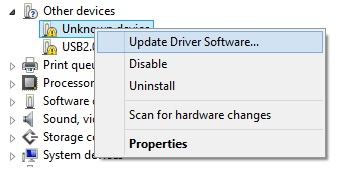
5. Na janela seguinte, o usuário precisa selecionar uma opção, como por exemplo, Pesquisar Automaticamente por Software de Sriver atualizado. Isso também completa o processo na íntegra:
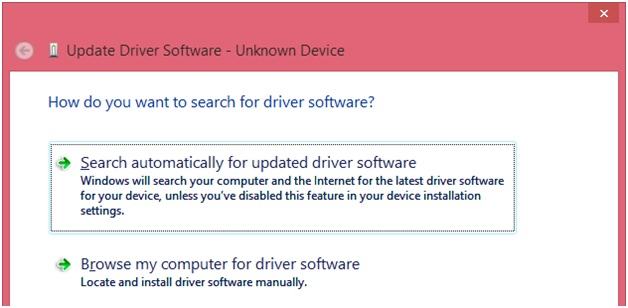
Isso leva à correção dos problemas relacionados ao sistema. Os processos, bem como os passos gerais envolvidos, são fáceis de seguir. Para obter melhores resultados, dê atenção às capturas de tela.
1. Dentro do menu iniciar, o usuário precisa procurar o prompt de comando para prosseguir com o processo:
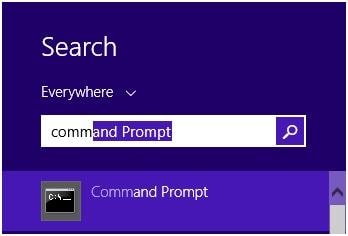
2. O usuário precisa executá-lo como um administrador:
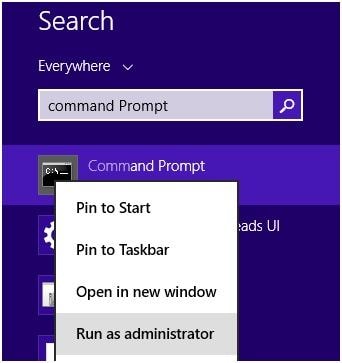
3. O usuário precisa digitar a frase SFC\SCANNOW para concluir o processo. Depois que a verificação for concluída, 100% dos problemas relacionados ao sistema serão detectados e resolvidos integralmente:
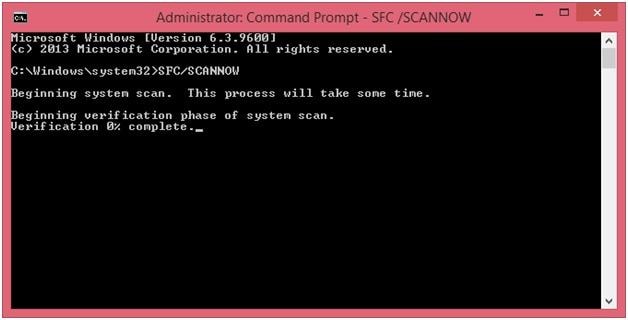
Isso leva à correção de problemas relacionados aos programas. Portanto, é aconselhável seguir o processo completamente para que o problema não seja mais enfrentado pelo usuário a qualquer momento. Os passos que devem ser seguidos são mencionados abaixo:
1. O usuário precisa clicar com o botão direito do mouse no ícone Meu computador e acessar as propriedades para iniciar o processo:
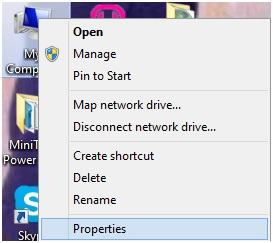
2. As Configurações Avançadas do sistema devem ser acessadas para prosseguir:
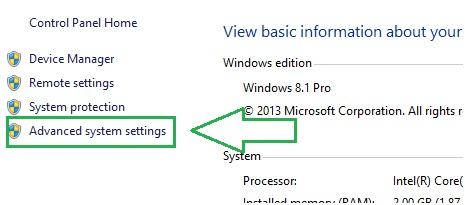
3. O usuário precisa acessar o caminho Avançado > Inicialização e Recuperação > Configurações como mostrado na figura abaixo:
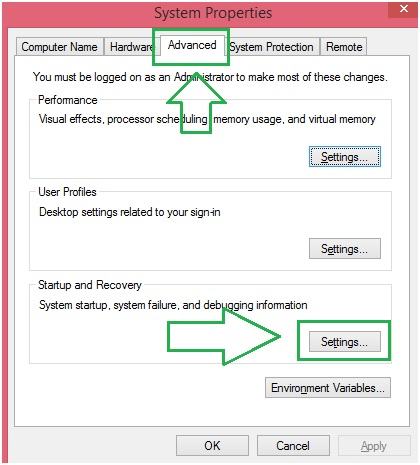
4. A opção de reinicialização automática deve ser desmarcada para concluir o processo na íntegra. Também deve ser observado que o problema foi completamente resolvido:
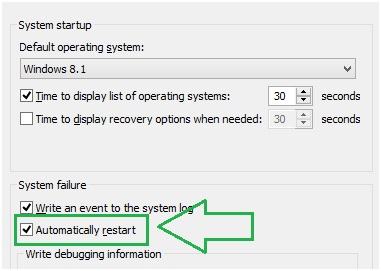
Não é possível haver capturas de tela disponíveis para esta solução. A fim de garantir o funcionamento adequado, é aconselhável resolver quaisquer problemas relacionados à energia. Isso significa que o usuário precisa substituir os cabos de energia e outros hardwares para realizar o trabalho. Também é preciso garantir que o hardware permaneça atualizado. O computador ou o laptop são muito diferentes dos aparelhos elétricos em geral. Existem certas partes do sistema que precisam de fornecimento elétrico constante. Por exemplo, a RAM precisa de uma fonte de alimentação elétrica de 28 ms, o que significa que todos os dados se perderão se a energia não for consistente. Portanto, é aconselhável ficar de olho na fonte de alimentação elétrica e, se houver deterioração, ela deve ser removida o mais rápido possível para que o trabalho seja realizado sem qualquer problema ou dificuldade.
Dependendo do problema, o usuário precisa aplicar o processo como mencionado acima. É importante salientar que o usuário deve pedir ajuda, caso o processo mencionado não for fácil de compreender e executar. Isso garantirá que o resultado geral do processo esteja de acordo com as expectativas dos usuários. Certifique-se de ler cuidadosamente as etapas de cada processo antes de aplicá-lo. Se um passo errado for dado, o usuário terá que arcar com quaisquer consequências.
Se você infelizmente perdeu dados no seu computador, não se preocupe! Você ainda tem a chance de recuperar seus dados perdidos. Para recuperar arquivos do computador, você pode experimentar a seguinte ferramenta.

Luís Santos
chief Editor